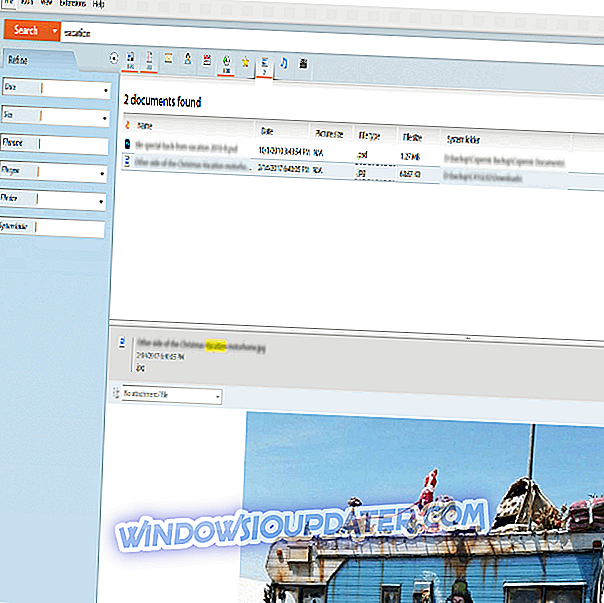ActiveX är en alltmer föråldrad programvara ram som fortfarande används inom Internet Explorer och andra Microsoft-applikationer.
ActiveX-kontroller gör det möjligt för vissa webbplatser att visa interaktivt innehåll, till exempel verktygsfält och spel. Ändå kan antiquated ActiveX-kontroller också hjälpa malware att installera oönskad programvara på Windows.
Följaktligen kan Windows automatiskt blockera ActiveX-kontroller som installeras. Det kommer att hända för användare som har aktiverat Internet Explorer ActiveX-filtreringsinställningar . Då kan något innehåll saknas från en sida.
När filtrering inte är aktiverad kan användarna fortfarande få uppmaningar längst upp i IE som begär tillstånd att installera en ActiveX-kontroll. Så här kan användarna stoppa Windows 10-blockerande ActiveX-kontroller som installeras.
Åtgärder för att stänga av ActiveX-filtrering för alla webbplatser
Internet Explorer-användare kan lyfta ActiveX-block genom att avmarkera inställningen Active X Filtrering . För att göra det, klicka på kugghjulsikonen längst upp till höger i IE: s fönster. Då kan användarna välja Säkerhet och avmarkera ett kryssat Active X-filtreringsalternativ .
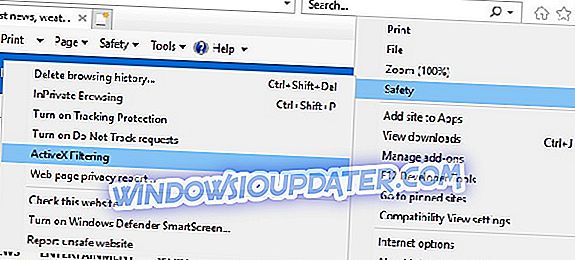
Alternativt kan användarna stänga av ActiveX-filtrering genom att klicka på Verktyg- knappen i IE och välja Internetalternativ . Tryck på knappen Anpassad nivå på fliken Säkerhet. Välj sedan Avaktivera för Tillåt ActiveX-filtreringsinställningen som visas på ögonblicksbilden direkt nedan.

Slå av ActiveX-filtrering för en viss webbplats
När ActiveX-filtrering är på visas en blå cirkel eller stoppikon på höger sida av Internet Explorer-adressfältet. Användare kan klicka på det för att öppna ett dialogfönster som säger " Några innehåll är filtrerade på den här sidan. "Då kan användare klicka på knappen Avaktivera ActiveX-filtrering i dialogrutan för att aktivera ActiveX-kontroller för en viss webbplats. Filtret blockerar dock fortfarande ActiveX-kontroller på andra sidor.
Lägg till sidor till pålitliga webbplatser
Windows kan också blockera ActiveX-kontroller som installeras när utgivaren inte kan verifieras. Då kommer ett felmeddelande att dyka upp med angivande " Windows har blockerat den här programvaran eftersom den inte kan verifiera utgivaren. "Då kan det vara en bra idé att inte installera ActiveX. Ändå kan användare avmarkera alternativet Krav för serververifiering för att installera ActiveX även när Windows inte kan verifiera utgivaren.
- Klicka först på Verktyg- knappen i Internet Explorer.
- Välj fliken Säkerhet som visas direkt nedan.
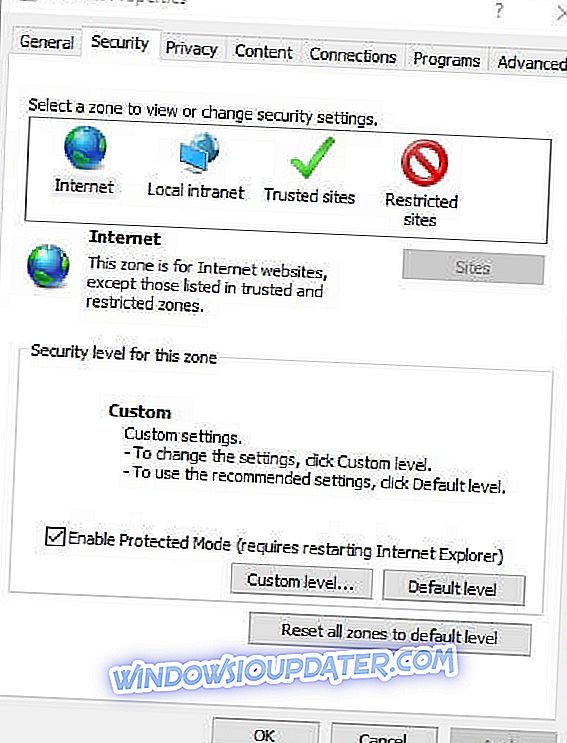
- Markera alternativet Trusted sites .
- Tryck på knappen Sidor för att öppna fönstret i ögonblicksbilden direkt nedan.
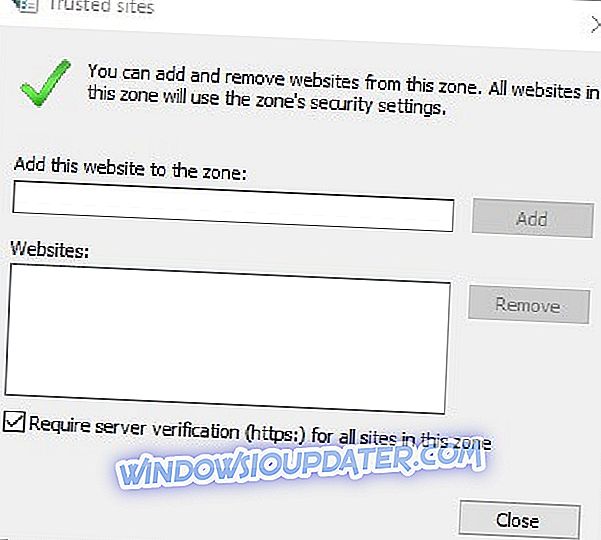
- Ange webbadressen till webbplatsen som felmeddelandet " Windows har blockerat det här programmet " dyker upp för.
- Tryck på knappen Lägg till .
- Avmarkera Kräv serververifiering (https :) för alla webbplatser i den här zonen .
- Klicka på Stäng- knappen.
Stäng av ActiveX Control Prompts
- Användare kan också konfigurera ActiveX-kontroller för att installera automatiskt utan några instruktioner. För att göra det, klicka på Verktyg- knappen i Internet Explorer för att välja Internetalternativ .
- Välj alternativet Anpassad nivå för att öppna fönstret som visas direkt nedan.
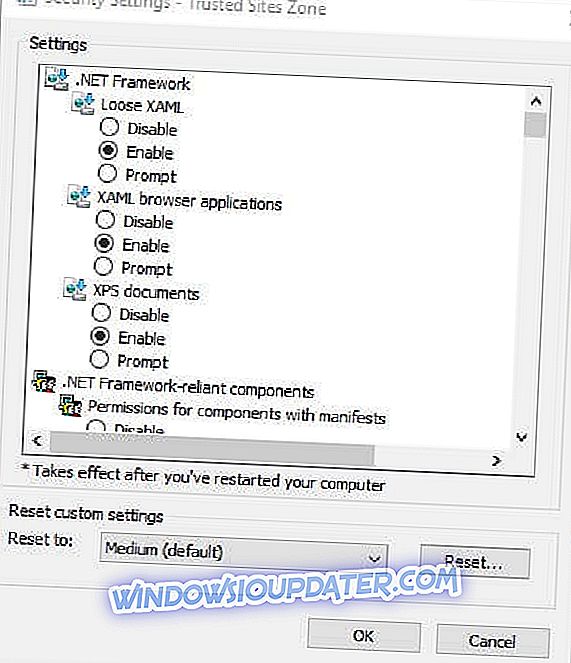
- Bläddra sedan ner till det automatiska meddelandet om ActiveX-kontroller och välj Inaktivera.
- Välj Aktivera för alternativet Kör ActiveX-kontroller och plugin-program .
- Välj Aktivera för alternativet Ladda ner signerade ActiveX-kontroller .
- Dessutom välj Aktivera för både ActiveX-kontrollinställningarna för skript. Välj bara Aktivera för alla ActiveX-inställningar som innehåller Snabbradioknappar .
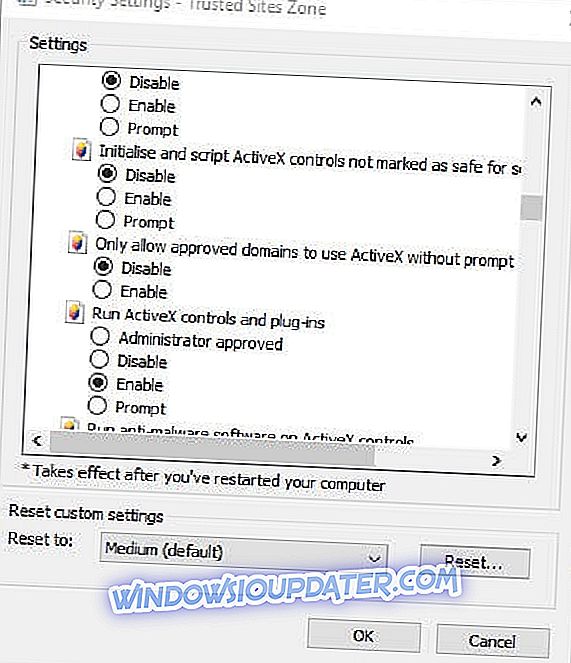
Så det är hur Internet Explorer-användare kan lyfta ActiveX-kontrollblock för att ta bort innehållsfiltrering från sidor. Men kom ihåg att ActiveX kan kompromissa ditt system med oönskad programvara och innehåll. Det kan därför vara minst värt att hålla ActiveX-prompten på.
Relaterade artiklar att kolla in
- Gamla Flash ActiveX-versionen ska blockeras på Windows 7
- Varför känner min dator inte Adobe Flash Player i IE?